Передумови
Перш ніж продовжувати встановлення CMake на Debian 10, користувачі повинні мати:
Некореневий обліковий запис користувача у своїх комп’ютерних системах разом із правами sudo.
Встановлення останньої версії CMake
Щоб встановити останню версію CMake у вашу комп'ютерну систему, виконайте такі дії:
Крок 1: Завантажте CMake
Оскільки глобальне сховище Debian не надає жодної останньої версії CMake, тому, щоб продовжити встановлення, ми завантажимо його спочатку. Відкрийте вікно терміналу за допомогою комбінації клавіш Ctl + Alt + T у вашій системі Debian. Щоб завантажити CMake у вашій системі, вам потрібно виконати наступне wget команда через командний рядок:
$ wget https: // github.com / Kitware / CMake / releases / download / v3.15.2 / cmake-3.15.2.дьоготь.gz
Процес завантаження CMake схожий на той, що показаний на малюнку нижче:
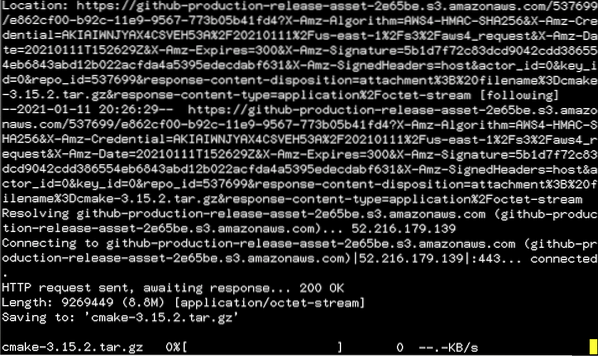
Процес може зайняти деякий час, тому не виходьте з вікна терміналу найближчим часом.
Крок 2: Витягніть CMake та запустіть bootstrap
Наступним кроком є витяг завантаженого cmake-3.15.2.дьоготь.gz за допомогою команди tar. Для цього додайте таку команду у вікні терміналу:
$ tar -zxvf cmake-3.15.2.дьоготь.gz
Потім слід витягти каталог за допомогою команди cd, подібної до наведеної нижче:
$ cd cmake-3.15.2
Досягнувши каталогу CMake, вам потрібно запустити файл завантаження для завантаження CMake. Додайте таку команду у вікні терміналу:
$ ./ bootstrap
Вихід, подібний до відображеного, з'явиться на екрані комп'ютера.
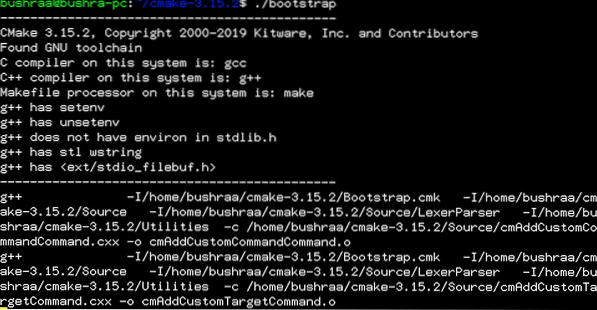
Через деякий час CMake буде завантажено. Такі результати, як цей, підтвердять завершення.
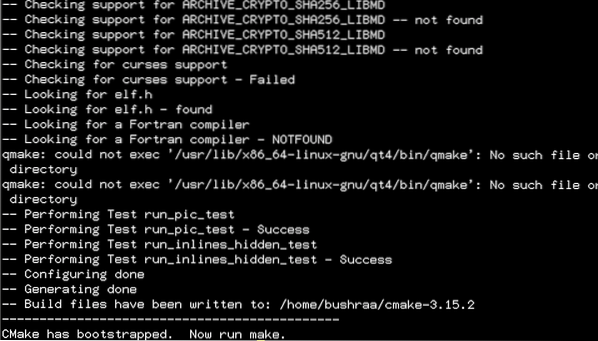
Крок 3: Встановлення CMake
Наступним кроком є запуск команди make. Цей крок виконується після завантаження CMake. Введіть у вікно терміналу та натисніть клавішу Enter:
$ make
Коли ви натискаєте клавішу введення, команда make почне виконуватися.
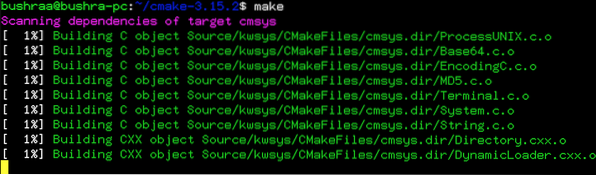
Процес виготовлення займе час, тому переконайтеся, що ви не виходите з вікна терміналу, якщо воно не досягне 100% завершення.
Після цього останнім кроком є встановлення CMake за допомогою наступної команди make:
$ sudo make install
Через деякий час процес установки буде завершено.
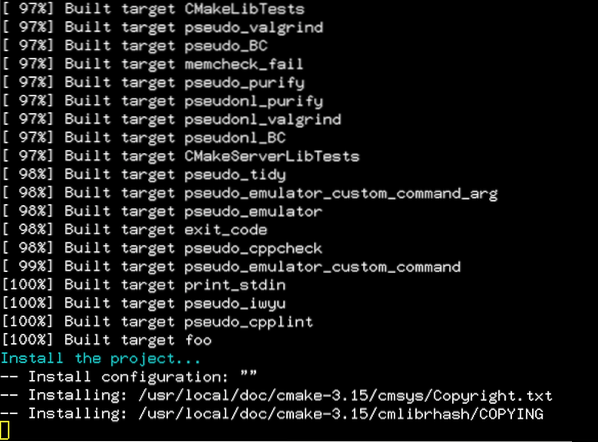
Таким чином користувачі можуть виконувати згадані дії, щоб легко встановити останню версію CMake у свою систему Debian 10.
Перевірка установки
Щоб перевірити процес встановлення CMake, введіть таку команду у вікні терміналу:
$ cmake --version
Як тільки ви натиснете клавішу Enter, відобразиться встановлена версія CMake.

Вихід, подібний до того, що відображається на зображенні вище, підтвердить встановлення CMake. Якщо ви не отримуєте таких результатів, вам потрібно повторити дії, згадані вище.
Висновок
У цьому посібнику ми пройшли метод встановлення CMake на Debian 10. Це остання версія CMake, і кроки, згадані вище, можуть бути легко використані для її встановлення в системі Debian 10. Ми завантажили останню версію CMake за допомогою сховища wget, а потім витягли файли. Потім ми створили файл make, щоб продовжити встановлення CMake. Користувачі можуть виконати всі ці кроки, а потім легко перевірити процес його встановлення.
 Phenquestions
Phenquestions


